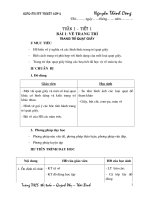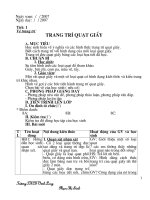me cua em mỹ thuật 8 trần ngọc thảo sương thư viện tư liệu giáo dục
Bạn đang xem bản rút gọn của tài liệu. Xem và tải ngay bản đầy đủ của tài liệu tại đây (968.35 KB, 19 trang )
<span class='text_page_counter'>(1)</span><div class='page_container' data-page=1></div>
<span class='text_page_counter'>(2)</span><div class='page_container' data-page=2></div>
<span class='text_page_counter'>(3)</span><div class='page_container' data-page=3>
<b>I. cách khởi động powerpoint</b>
<b>C¸ch 1: Chän lƯnh Start cña Windows nh sau: </b>
<b>Start / Programs / Microsoft office / </b>
<b>Microsoft office PowerPoint</b>
</div>
<span class='text_page_counter'>(4)</span><div class='page_container' data-page=4>
<b>II. t¹o mét tr×nh diƠn míi:</b>
<b> Chọn newslide. Sau đó gõ thơng </b>
<b>tin vào 2 tiêu đề của slide, có 2 tiêu </b>
<b>đề là do chọn mẫu slide (tuỳ vào mục </b>
<b>đích của mình mà có lựa chọn mẫu </b>
</div>
<span class='text_page_counter'>(5)</span><div class='page_container' data-page=5>
<b>IiI. xây dựng các slides</b>
<b>1. Thêm một slides:</b>
<b> Để thêm một slides lên tệp trình diễn đang </b>
<b>mở, ta làm nh sau:</b>
<b>+ Cách 1: Chọn Insert / new slide hoặc ấn tổ </b>
<b>hỵp phÝm nãng Ctrl + M . </b>
</div>
<span class='text_page_counter'>(6)</span><div class='page_container' data-page=6>
<b>2. Di chuyển đến các slides:</b>
<b>+ Cách 1: Dùng chuột, nhấn lên thứ tự slides </b>
<b>cần định vị đến ở danh sách các slides bên trái </b>
<b>màn hình.</b>
</div>
<span class='text_page_counter'>(7)</span><div class='page_container' data-page=7>
<b>- Click chuột phải vào slide cần </b>
<b>chuyển vị trí / chọn cut</b>
<b>- Click chuột phải vào vị trí cần </b>
<b>chÌn slide / chän paste</b>
</div>
<span class='text_page_counter'>(8)</span><div class='page_container' data-page=8>
<b>4. Xo¸ mét slides:</b>
<b>+ B ớc 1: Click phải chuột lên trên </b>
<b>slide cần xoá ở danh sách các Slide </b>
<b>bên trái màn hình.</b>
<b>+ B ớc 2: Chọn Cut hoặc Delete slide</b>
</div>
<span class='text_page_counter'>(9)</span><div class='page_container' data-page=9>
<b>5. Chọn hình nền cho Slides:</b>
<b>- Cách 1: Click chuột trái vào Design </b>
<b>trên thanh công cụ. Chọn một trong </b>
<b>những hình nền hiện bên góc phải </b>
<b>màn hình.</b>
<b>- Cách 2: Vào Format / chọn Slide </b>
</div>
<span class='text_page_counter'>(10)</span><div class='page_container' data-page=10>
<b>6. Chèn văn bản, hình vẽ:</b>
<b> Trên PowerPoint, bạn phải dùng </b>
<b>đến thanh công cụ Drawing a </b>
</div>
<span class='text_page_counter'>(11)</span><div class='page_container' data-page=11>
<b>7. Chèn hình ảnh, ©m thanh:</b>
Insert / Picture / From File
Hc tõ th viƯn ¶nh
Clip
Gallery
cđa windows ta
chän:
Insert / Picture / Clip
</div>
<span class='text_page_counter'>(12)</span><div class='page_container' data-page=12>
<b>8. ChÌn b¶ng:</b>
<b> Trên PowerPoint, để chèn một </b>
<b>bảng dữ liệu (table) lên Slide, bạn </b>
<b>ph¶i sư dơng mơc Insert / Table, tiếp </b>
<b>theo quy trình xây dựng cấu trúc </b>
</div>
<span class='text_page_counter'>(13)</span><div class='page_container' data-page=13>
<b>9. ThiÕt lËp hiƯu øng tr×nh diƠn:</b>
<b> Chọn đối t ợng trên</b>
<b>Slide cần </b>
<b>tạo hiệu ứng / Slide Show / </b>
</div>
<span class='text_page_counter'>(14)</span><div class='page_container' data-page=14>
<b> - Chọn đối t ợng cần xoá hiệu ứng </b>
<b>trên slide </b>
<b> - Trªn cưa sỉ Custom Animation / </b>
<b>chọn Remove</b>
</div>
<span class='text_page_counter'>(15)</span><div class='page_container' data-page=15>
<b>IV. trình diễn slide</b>
<b>+ Cách 1: Nhấn chuột lên nút Slide show</b>
<b>ở góc phải, cuối màn hình.</b>
<b>+ Cách 2: View / Slide show</b>
<b> + Cách 3: ấn phím F5 trên bàn phím. </b>
<b> * Muốn chuyển đến Slide tiếp theo </b>
<b>trong khi trình diễn, bạn ấn trái chuột</b>
<b>hoặc nhấn phím Enter. </b>
</div>
<span class='text_page_counter'>(16)</span><div class='page_container' data-page=16>
<b>IV. trình diễn slide</b>
<b>+ Cách 1: Nhấn chuột lên nút Slide show</b>
<b>ở góc phải, cuối màn hình.</b>
<b>+ Cách 2: View / Slide show</b>
<b> + Cách 3: ấn phím F5 trên bàn phím. </b>
<b> * Muốn chuyển đến Slide tiếp theo </b>
<b>trong khi tr×nh diƠn, bạn ấn trái chuột</b>
<b>hoặc nhấn phím Enter. </b>
</div>
<span class='text_page_counter'>(17)</span><div class='page_container' data-page=17></div>
<span class='text_page_counter'>(18)</span><div class='page_container' data-page=18></div>
<span class='text_page_counter'>(19)</span><div class='page_container' data-page=19></div>
<!--links-->